Comment supprimer les applications qui ouvrent des pages d'arnaque telles que MS-Windows Support Alert ?
L'hameçonnage/arnaqueÉgalement connu sous le nom de: Arnaque au support technique MS-Windows Support Alert
Obtenez une analyse gratuite et vérifiez si votre ordinateur est infecté.
SUPPRIMEZ-LES MAINTENANTPour utiliser le produit complet, vous devez acheter une licence pour Combo Cleaner. 7 jours d’essai limité gratuit disponible. Combo Cleaner est détenu et exploité par RCS LT, la société mère de PCRisk.
Guide de suppression pour les applications qui ouvrent l'arnaque MS-Windows Support Alert
Qu'est-ce que l'arnaque MS-Windows Support Alert ?
Dans la plupart des cas, les pages d'escroquerie au support technique comme celle-ci sont conçues pour ressembler à des sites Web officiels de Microsoft. En règle générale, ils affichent de fausses notifications, des alertes virales indiquant qu'il y a un problème avec un ordinateur (par exemple, il est infecté par certains logiciels malveillants) et que le problème doit être résolu dès que possible. Le but principal de ces escroqueries est d'amener les utilisateurs sans méfiance à appeler le numéro fourni et à payer pour des services ou des logiciels inutiles ou à amener les utilisateurs à autoriser l'accès à distance à leur ordinateur. Quoi qu'il en soit, les sites Web frauduleux comme celui-ci ne doivent jamais être pris au sérieux, ils doivent être ignorés.
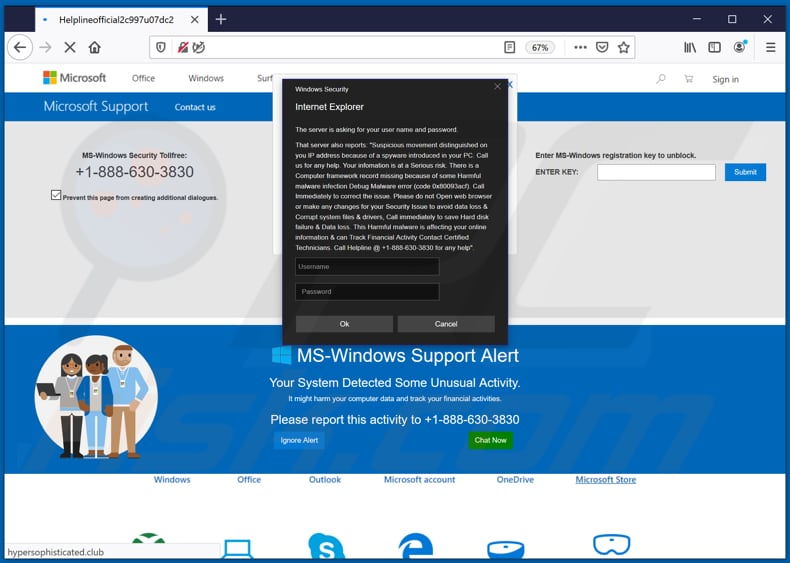
Il existe deux variantes de cette escroquerie au support technique, toutes deux affichant les mêmes notifications d'alerte virale. Les seules différences sont le numéro fourni que les utilisateurs sont censés appeler et la conception graphique. Ce site Web est conçu pour inciter les visiteurs à croire qu'il a détecté des logiciels espions sur leurs ordinateurs et qu'il pourrait endommager les données et être utilisé pour suivre les activités financières. Les visiteurs sont encouragés à supprimer les maliciels détectés avec l'aide de techniciens en appelant le + 1-888-630-3830 ou le + 61-1800-875-294. En règle générale, lorsque des escrocs sont contactés, ils tentent d'inciter les utilisateurs à payer pour leurs services ou certains logiciels, ou ils demandent une autorisation pour accéder à l'ordinateur. Si cela est autorisé, les fraudeurs peuvent installer des maliciels sur le système d'exploitation, voler des informations sensibles (comme les détails de la carte de crédit, les informations de connexion), ou utiliser l'accès à d'autres fins malveillantes. D'une manière ou d'une autre, lorsqu'un navigateur ouvre un tel site Web, il doit être ignoré. Si un navigateur ouvre souvent des sites Web de ce type, il est très probable qu'une application potentiellement indésirable (PUA) y soit installée (ou sur le système d'exploitation). Notez que cette page est conçue pour télécharger divers fichiers pour empêcher un navigateur de répondre afin que les utilisateurs ne puissent pas le fermer. Dans ce cas, un navigateur/cette page d'arnaque peut être fermé via le Gestionnaire des tâches. Cette page ne doit pas être rouverte lorsqu'un navigateur est lancé après avoir été fermé via le Gestionnaire de tâches.
Les PUA sont des applications qui peuvent être conçues pour ouvrir des pages non fiables et trompeuses, collecter diverses données et/ou diffuser des publicités. Il est courant que les PUA ciblent les adresses IP, les sites Web des pages visitées, les requêtes de recherche saisies, les géolocalisations, etc. Ils peuvent également être conçus pour collecter des détails sensibles. Leurs développeurs pourraient vendre les données collectées à des tiers (potentiellement des cybercriminels) ou les utiliser à mauvais escient pour générer des revenus d'une manière ou d'une autre. En outre, ces applications peuvent être conçues pour distribuer des coupons, des bannières, des sondages, des fenêtres contextuelles et d'autres formes de publicités. Il est courant que leurs publicités soient conçues pour ouvrir des sites Web non fiables, voire provoquer des téléchargements, des installations d'applications indésirables en exécutant certains scripts.
| Nom | Arnaque au support technique MS-Windows Support Alert |
| Type de menace | Hameçonnage, arnaque, ingénierie sociale, fraude |
| Fausse déclaration | Le système Windows est infecté par un logiciel espion |
| Numéros de téléphone des fraudeurs au support technique | +1-888-630-3830, +61-1800-875-294 |
| Domaines associés | shieldportectionmessage[.]tk, hypersophisticated[.]club |
| Noms de détection (shieldportectionmessage[.]Tk) | Google Safebrowsing (Hameçonnage), Forcepoint ThreatSeeker (suspect), Liste complète des détections (VirusTotal) |
| Symptômes | Faux messages d'erreur, faux avertissements système, erreurs pop-up, analyse informatique canular. |
| Méthodes de distribution | Sites Web compromis, publicités pop-up en ligne malveillantes, applications potentiellement indésirables. |
| Dommages | Perte d'informations privées sensibles, perte d'argent, vol d'identité, infections possibles par des maliciels. |
|
Suppression des maliciels (Windows) |
Pour éliminer d'éventuelles infections par des maliciels, analysez votre ordinateur avec un logiciel antivirus légitime. Nos chercheurs en sécurité recommandent d'utiliser Combo Cleaner. Téléchargez Combo CleanerUn scanner gratuit vérifie si votre ordinateur est infecté. Pour utiliser le produit complet, vous devez acheter une licence pour Combo Cleaner. 7 jours d’essai limité gratuit disponible. Combo Cleaner est détenu et exploité par RCS LT, la société mère de PCRisk. |
"Important Security Alert!", "TROJAN Error Code 0xdc2dgewc", "Windows Defender - Security Warning" sont des exemples d'autres sites Web frauduleux qui sont assez similaires à celui-ci. Comme mentionné dans l'introduction, la plupart de ces sites Web sont déguisés en pages officielles de Microsoft, cependant, cette société n'a rien à voir avec l'une de ces escroqueries. Il convient de mentionner que les utilisateurs téléchargent et/ou installent des PUA qui font la promotion de pages non fiables (y compris les escroqueries au support technique) sans le savoir.
Comment les applications potentiellement indésirables se sont-elles installées sur mon ordinateur ?
Dans certains cas, les utilisateurs téléchargent et/ou installent des PUA en cliquant sur des publicités trompeuses capables d'exécuter certains scripts. Cependant, le plus souvent, ils le provoquent lors des téléchargements et/ou des installations d'autres programmes. Pour être plus précis, lorsque les PUA sont inclus dans diverses configurations de téléchargement et/ou d'installation d'autres programmes en tant qu'offre supplémentaire. Cette méthode de distribution est connue sous le nom de "groupage" ou "bundling". Dans la plupart des cas, les offres de téléchargement et/ou d'installation d'applications potentiellement indésirables peuvent être trouvées dans "Personnalisé", "Avancé" et d'autres paramètres similaires des configurations. Cependant, les utilisateurs les laissent souvent inchangés. En laissant ces paramètres inchangés, ils acceptent les offres de téléchargement et/ou d'installation des PUA.
Comment éviter l'installation d'applications potentiellement indésirables ?
Il est déconseillé d'utiliser divers téléchargeurs de logiciels tiers (ou installateurs), réseaux Peer-to-Peer (clients torrent, eMule, etc.), sites Web douteux, non officiels, etc., comme outils pour télécharger ou installer des logiciels. Cela doit être réalisé en utilisant des sites Web officiels et dignes de confiance et des liens de téléchargement directs. De plus, il est recommandé de vérifier quels sont les paramètres "Avancé", "Personnalisé" ou autres des configurations. Très souvent, ces paramètres peuvent être utilisés pour refuser des offres de téléchargement et/ou d'installation d'applications indésirables. Les publicités sur des pages douteuses et peu fiables ne doivent pas non plus engager la confiance. Le plus souvent, elles sont conçues pour ouvrir d'autres sites de ce type ou provoquer des téléchargements ou des installations indésirables. Toutes les extensions, plug-ins ou add-ons indésirables et inconnus installés sur un navigateur doivent être éliminés. Les programmes de ce type installés sur le système d'exploitation doivent également être désinstallés. Si votre ordinateur est déjà infecté par des PUA, nous vous recommandons d'exécuter une analyse avec Combo Cleaner Antivirus pour Windows pour les éliminer automatiquement.
Apparence de la pop-up d'arnaque "MS-Windows Support Alert" (GIF) :
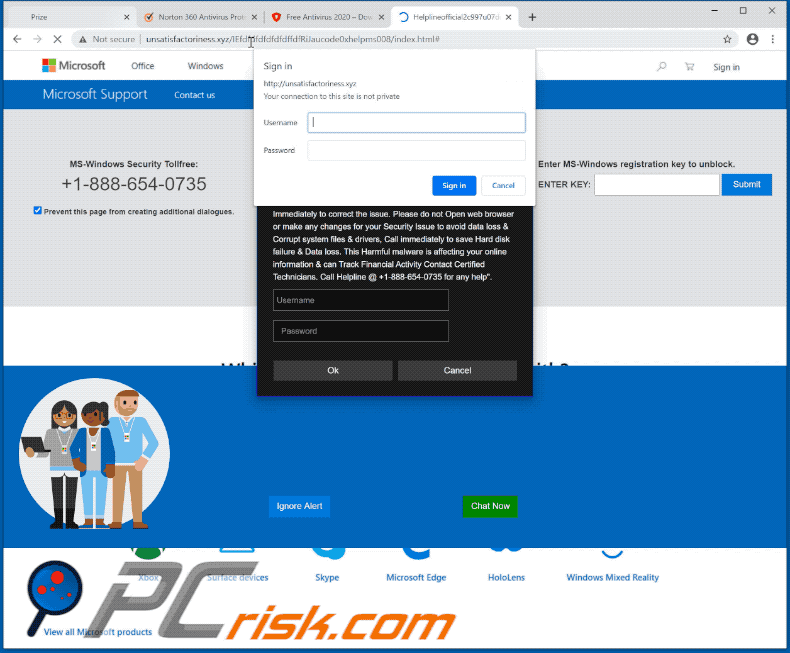
Texte dans la fenêtre pop-up principale :
Windows Security
Microsoft Edge
The server is asking for your user name and password.
That server also reports: "Suspicious movement distinguished on
you IP address because of a spyware introduced in you PC. Call
us for any help. Your information is at a Serious risk. There is a
Computer framework record missing because of some Harmful
malware infection Debug Malware error (code 0x80093acf). Call
Immediately to correct the issue. Please do not Open web browser
or make any changes for your Security Issue to avoid data loss &
Corrupt system files & drivers, Call immediately to save Hard disk
failure & Data loss. This Harmful malware is affecting your online
information & can Track Financial Activity Contact Certified
Technicians. Call Helpline @ +1-888-630-3830 for any help".
Texte dans la fenêtre pop-up en arrière-plan :
VIRUS ALERT FROM MS-Windows
This computer is BLOCKED
Do not close this window and restart your computer
Your computer's registration key is Blocked.
Why we blocked your computer?
The window's registration key is illegal.
This window is using pirated software.
This window is sending virus over the internet.
This window is hacked or used from undefined location.
We block this computer for your security.
Contact MS-Windows helpline to reactivate your computer.
MS-Windows Security Tollfree:
+1-888-630-3830
Texte sur le site :
MS-Windows Support Alert
Your System Detected Some Unusual Activity.
It might harm your computer data and track your financial activities.
Please report this activity to +1-888-630-3830
Capture d'écran de la deuxième variante de la page d'escroquerie MS-Windows Support Alert :
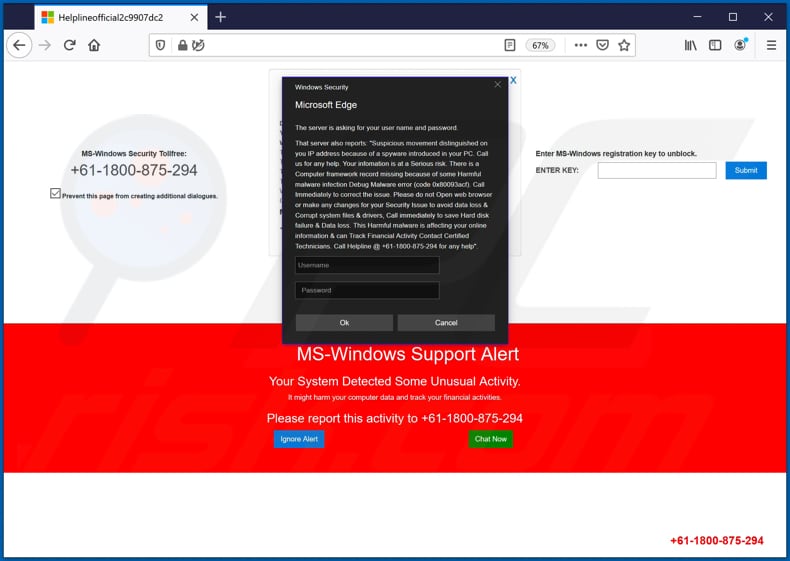
Suppression automatique et instantanée des maliciels :
La suppression manuelle des menaces peut être un processus long et compliqué qui nécessite des compétences informatiques avancées. Combo Cleaner est un outil professionnel de suppression automatique des maliciels qui est recommandé pour se débarrasser de ces derniers. Téléchargez-le en cliquant sur le bouton ci-dessous :
TÉLÉCHARGEZ Combo CleanerEn téléchargeant n'importe quel logiciel listé sur ce site web vous acceptez notre Politique de Confidentialité et nos Conditions d’Utilisation. Pour utiliser le produit complet, vous devez acheter une licence pour Combo Cleaner. 7 jours d’essai limité gratuit disponible. Combo Cleaner est détenu et exploité par RCS LT, la société mère de PCRisk.
Menu rapide :
- Qu'est-ce que MS-Windows Support Alert ?
- ÉTAPE 1. Désinstallez les applications trompeuses à l'aide du Panneau de configuration.
- ÉTAPE 2. Supprimez les extensions malveillantes de Google Chrome.
- ÉTAPE 3. Supprimez les plug-ins potentiellement indésirables de Mozilla Firefox.
- ÉTAPE 4. Supprimez les extensions non autorisées de Safari.
- ÉTAPE 5. Supprimez les plug-ins non fiables de Microsoft Edge.
- ÉTAPE 6. Supprimez les publiciels d'Internet Explorer.
Suppression des applications potentiellement indésirables :
Utilisateurs de Windows 10:

Cliquez droite dans le coin gauche en bas de l'écran, sélectionnez le Panneau de Configuration. Dans la fenêtre ouverte choisissez Désinstallez un Programme.
Utilisateurs de Windows 7:

Cliquez Démarrer ("Logo de Windows" dans le coin inférieur gauche de votre bureau), choisissez Panneau de configuration. Trouver Programmes et cliquez Désinstaller un programme.
Utilisateurs de macOS (OSX):

Cliquer Localisateur, dans la fenêtre ouverte sélectionner Applications. Glisser l’application du dossier Applications à la Corbeille (localisé sur votre Dock), ensuite cliquer droite sur l’cône de la Corbeille et sélectionner Vider la Corbeille.
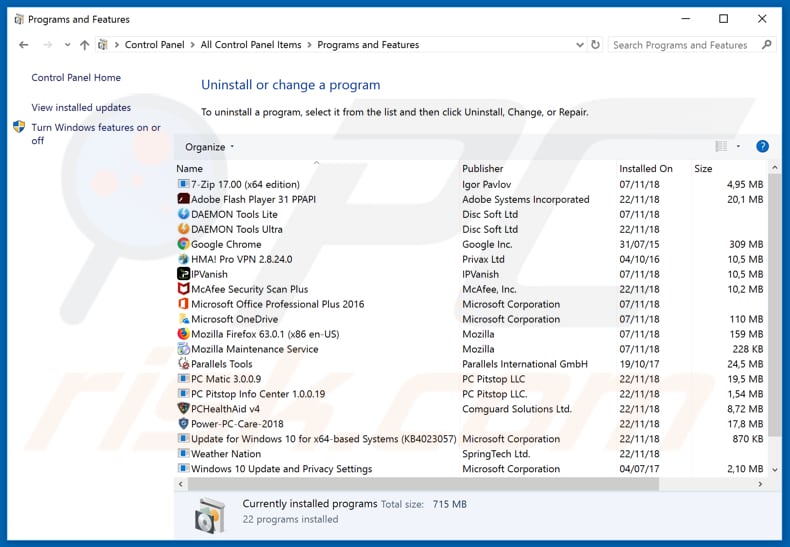
Dans la fenêtre de désinstallation des programmes, recherchez les applications suspectes/récemment installées, sélectionnez ces entrées et cliquez sur "Désinstaller" ou "Supprimer".
Après avoir désinstallé l'application potentiellement indésirable, recherchez sur votre ordinateur tous les composants indésirables restants ou d'éventuelles infections par des maliciels. Pour analyser votre ordinateur, utilisez le logiciel de suppression des logiciels malveillants recommandé.
TÉLÉCHARGEZ le programme de suppression des infections malveillantes
Combo Cleaner vérifie si votre ordinateur est infecté. Pour utiliser le produit complet, vous devez acheter une licence pour Combo Cleaner. 7 jours d’essai limité gratuit disponible. Combo Cleaner est détenu et exploité par RCS LT, la société mère de PCRisk.
Supprimez les extensions malveillantes des navigateurs Internet :
Vidéo montrant comment supprimer les modules complémentaires de navigateur potentiellement indésirables:
 Supprimez les extensions malveillantes de Google Chrome :
Supprimez les extensions malveillantes de Google Chrome :
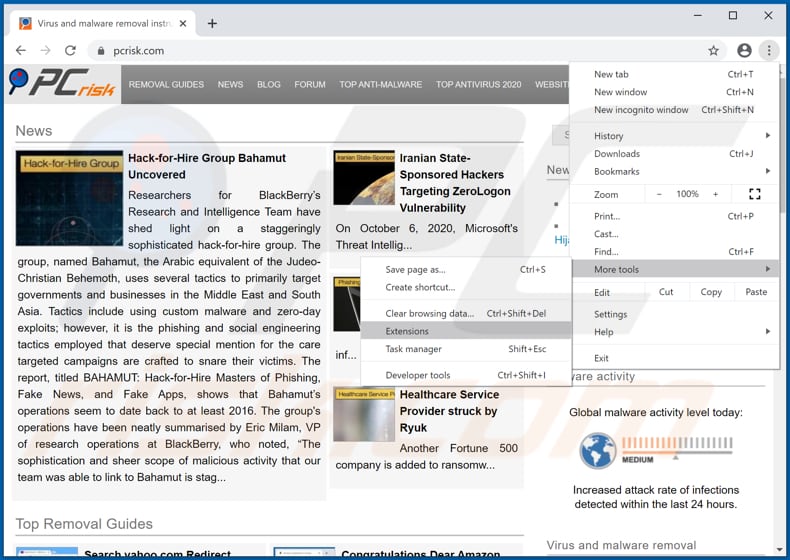
Cliquez sur l'icône du menu Chrome ![]() (dans le coin supérieur droit de Google Chrome), sélectionnez "Plus d'outils" et cliquez sur "Extensions". Localisez tous les modules complémentaires de navigateur suspects récemment installés et supprimez-les.
(dans le coin supérieur droit de Google Chrome), sélectionnez "Plus d'outils" et cliquez sur "Extensions". Localisez tous les modules complémentaires de navigateur suspects récemment installés et supprimez-les.
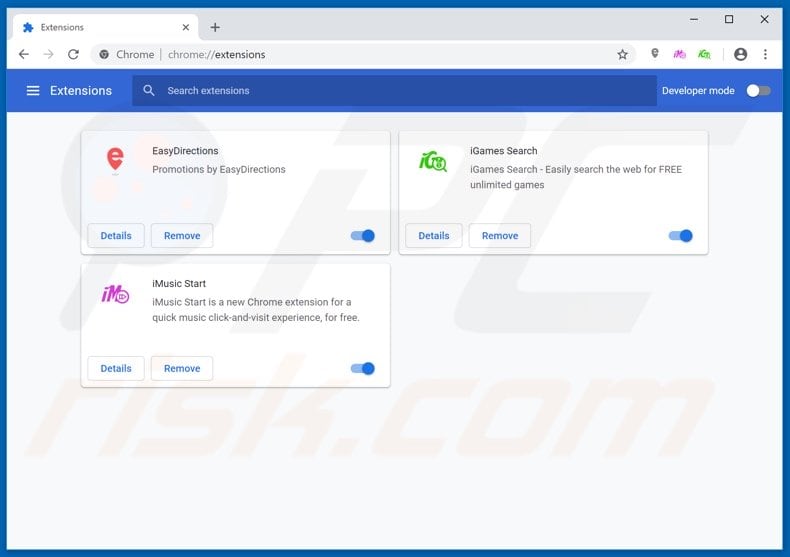
Méthode optionnelle :
Si vous continuez à avoir des problèmes avec le arnaque au support technique ms-windows support alert, restaurez les paramètres de votre navigateur Google Chrome. Cliquer 'icône du menu Chromel ![]() (dans le coin supérieur droit de Google Chrome) et sélectionner Options. Faire défiler vers le bas de l'écran. Cliquer le lien Avancé… .
(dans le coin supérieur droit de Google Chrome) et sélectionner Options. Faire défiler vers le bas de l'écran. Cliquer le lien Avancé… .

Après avoir fait défiler vers le bas de l'écran, cliquer le bouton Restaurer (Restaurer les paramètres à défaut) .

Dans la fenêtre ouverte, confirmer que vous voulez restaurer les paramètres par défaut de Google Chrome e cliquant le bouton Restaurer.

 Supprimez les plugins malveillants de Mozilla Firefox :
Supprimez les plugins malveillants de Mozilla Firefox :
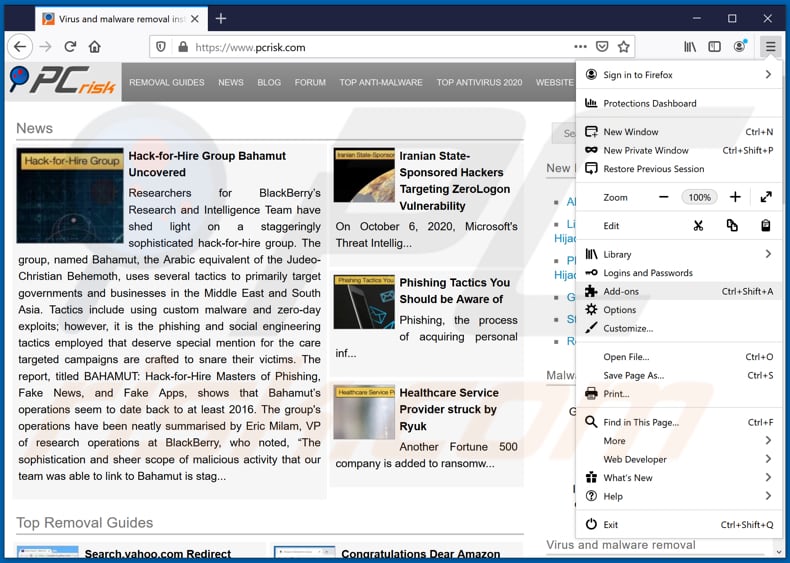
Cliquez sur le menu Firefox ![]() (dans le coin supérieur droit de la fenêtre principale), sélectionnez "Modules complémentaires". Cliquez sur "Extensions", dans la fenêtre ouverte supprimez tous les plug-ins de navigateur suspects récemment installés.
(dans le coin supérieur droit de la fenêtre principale), sélectionnez "Modules complémentaires". Cliquez sur "Extensions", dans la fenêtre ouverte supprimez tous les plug-ins de navigateur suspects récemment installés.
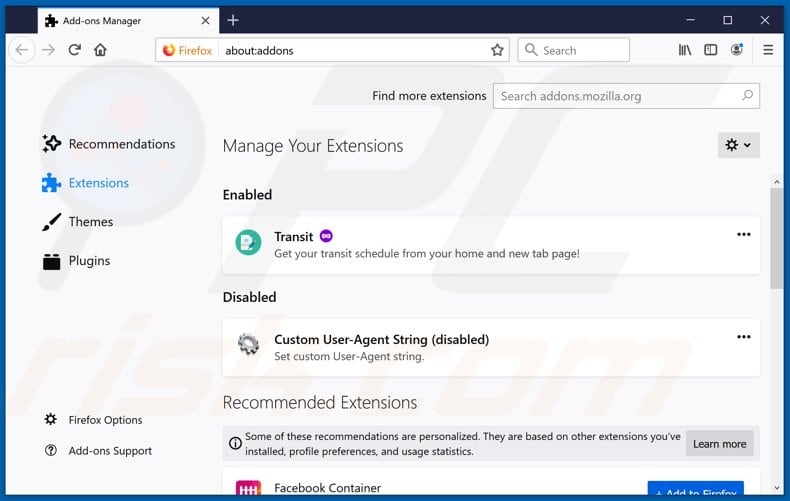
Méthode optionnelle:
Les utilisateurs d'ordinateur qui ont des problèmes avec la suppression des arnaque au support technique ms-windows support alert peuvent restaurer leurs paramètres de Mozilla Firefox.
Ouvrez Mozilla FireFox, dans le haut à gauche dans la fenêtre principale cliquer sur le menu Firefox, ![]() dans le menu ouvert cliquez sur l'icône Ouvrir le menu d'aide,
dans le menu ouvert cliquez sur l'icône Ouvrir le menu d'aide, ![]()
 Sélectionnez Information de Dépannage.
Sélectionnez Information de Dépannage.

Dans la fenêtre ouverte cliquez sur le bouton Restaurer Firefox.

Dans la fenêtre ouverte, confirmez que vous voulez restaurer les paramètres de Mozilla Firefox à défaut en cliquant sur le bouton Restaurer.

 Supprimer les extensions malicieuses de Safari:
Supprimer les extensions malicieuses de Safari:

Assurez-vous que votre navigateur Safari est actif, cliquer le menu Safari, et sélectionner Préférences....

Dans la fenêtre ouverte cliquer Extensions, trouver toutes les extensions suspicieuses récemment installées, sélectionner-les et cliquer Désinstaller.
Méthode optionnelle:
Assurez-vous que votre navigateur Safari est actif et cliquer sur le menu Safari. À partir du menu déroulant sélectionner Supprimer l’historique et les données des sites web...

Dans la fenêtre ouverte sélectionner tout l’historique et cliquer le bouton Supprimer l’historique.

 Supprimer les extensions malveillantes de Microsoft Edge :
Supprimer les extensions malveillantes de Microsoft Edge :

Cliquez sur l'icône du menu Edge ![]() (dans le coin supérieur droit de Microsoft Edge), sélectionnez "Extensions". Repérez tous les modules d'extension de navigateur suspects récemment installés et cliquez sur "Supprimer" sous leur nom.
(dans le coin supérieur droit de Microsoft Edge), sélectionnez "Extensions". Repérez tous les modules d'extension de navigateur suspects récemment installés et cliquez sur "Supprimer" sous leur nom.

Méthode optionnelle :
Si vous continuez à avoir des problèmes avec la suppression de arnaque au support technique ms-windows support alert, réinitialisez les paramètres de votre navigateur Microsoft Edge. Cliquez sur l'icône du menu Edge ![]() (dans le coin supérieur droit de Microsoft Edge) et sélectionnez Paramètres.
(dans le coin supérieur droit de Microsoft Edge) et sélectionnez Paramètres.

Dans le menu ouvert des paramètres, sélectionnez Rétablir les paramètres.

Sélectionnez Rétablir la valeur par défaut de tous les paramètres. Dans la fenêtre ouverte, confirmez que vous souhaitez rétablir les paramètres par défaut de Microsoft Edge en cliquant sur le bouton Réinitialiser.

- Si cela ne vous a pas aidé, suivez ces instructions alternatives qui expliquent comment réinitialiser le navigateur Microsoft Edge.
 Supprimez les modules complémentaires malveillants d'Internet Explorer :
Supprimez les modules complémentaires malveillants d'Internet Explorer :
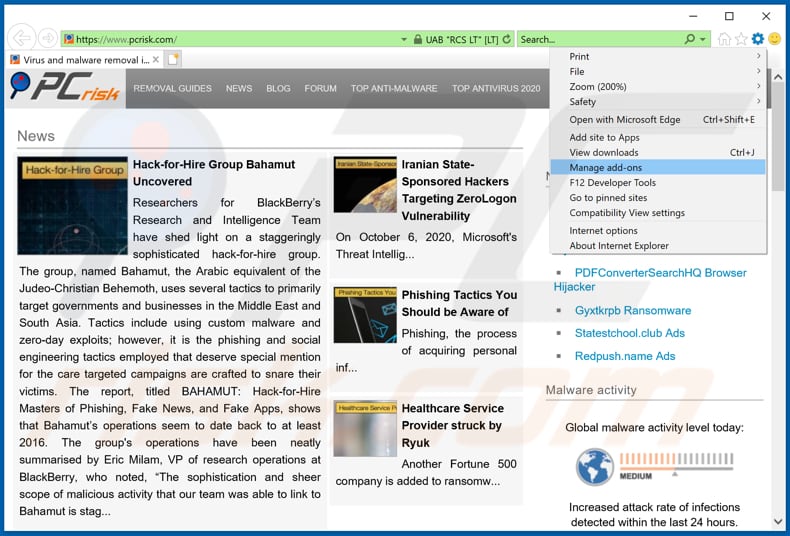
Cliquez sur l'icône "roue crantée" ![]() (dans le coin supérieur droit d'Internet Explorer), sélectionnez "Gérer les modules complémentaires". Recherchez les extensions de navigateur suspectes récemment installées, sélectionnez ces entrées et cliquez sur "Supprimer".
(dans le coin supérieur droit d'Internet Explorer), sélectionnez "Gérer les modules complémentaires". Recherchez les extensions de navigateur suspectes récemment installées, sélectionnez ces entrées et cliquez sur "Supprimer".
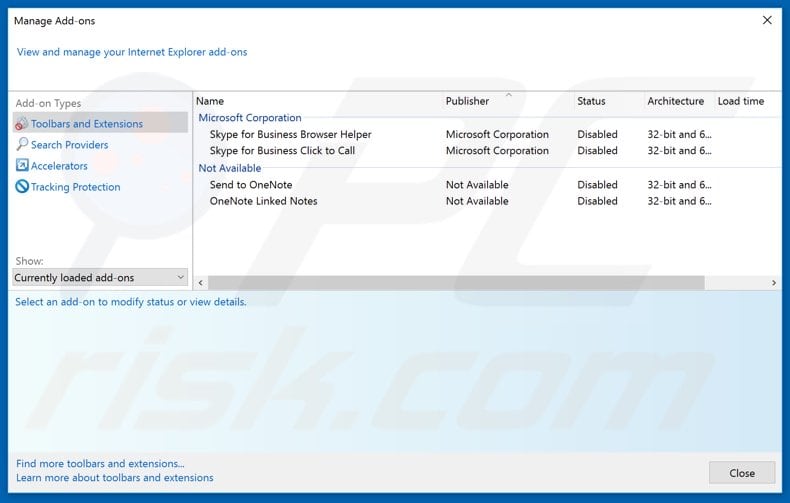
Méthode optionnelle:
Si vous continuez à avoir des problèmes avec la suppression des arnaque au support technique ms-windows support alert, restaurer les paramètres d'Internet Explorer à défaut.
Utilisateurs de Windows XP: Cliquer Démarrer cliquer Exécuter, dans la fenêtre ouverte taper inetcpl.cpl. Dans la fenêtre ouverte cliquer sur l'onglet Avancé, ensuite cliquer Restaurer.

Utilisateurs de Windows Vista et Windows 7: Cliquer le logo de Windows, dans la boîte de recherche au démarrage taper inetcpl.cpl et clique entrée. Dans la fenêtre ouverte cliquer sur l'onglet Avancé, ensuite cliquer Restaurer.

Utilisateurs de Windows 8: Ouvrez Internet Explorer et cliquez l'icône roue. Sélectionnez Options Internet.

Dans la fenêtre ouverte, sélectionnez l'onglet Avancé.

Cliquez le bouton Restaurer.

Confirmez que vous souhaitez restaurer les paramètres d'Internet Explorer à défaut en cliquant sur le bouton Restaurer.

Résumé:
 Habituellement les applications de type logiciel de publicité ou les applications potentiellement indésirables infiltrent les navigateurs Internet de l’utilisateur à travers des téléchargements de logiciels gratuits. Notez que la source la plus sécuritaire pour télécharger un logiciel gratuit est le site web du développeur. Pour éviter l’installation de logiciel de publicité soyez très attentifs quand vous téléchargez et installez un logiciel gratuit. Quand vous installez le programmes gratuit déjà téléchargé choisissez les options d’installation personnalisée ou avancée – cette étape révèlera toutes les applications potentiellement indésirables qui sont installés en combinaison avec votre programme gratuit choisi.
Habituellement les applications de type logiciel de publicité ou les applications potentiellement indésirables infiltrent les navigateurs Internet de l’utilisateur à travers des téléchargements de logiciels gratuits. Notez que la source la plus sécuritaire pour télécharger un logiciel gratuit est le site web du développeur. Pour éviter l’installation de logiciel de publicité soyez très attentifs quand vous téléchargez et installez un logiciel gratuit. Quand vous installez le programmes gratuit déjà téléchargé choisissez les options d’installation personnalisée ou avancée – cette étape révèlera toutes les applications potentiellement indésirables qui sont installés en combinaison avec votre programme gratuit choisi.
Aide pour la suppression:
Si vous éprouvez des problèmes tandis que vous essayez de supprimer arnaque au support technique ms-windows support alert de votre ordinateur, s'il vous plaît demander de l'aide dans notre forum de suppression de logiciel malveillant.
Publier un commentaire:
Si vous avez de l'information additionnelle sur arnaque au support technique ms-windows support alert ou sa suppression s'il vous plaît partagez vos connaissances dans la section commentaires ci-dessous.
Source: https://www.pcrisk.com/removal-guides/19125-ms-windows-support-alert-pop-up-scam
Partager:

Tomas Meskauskas
Chercheur expert en sécurité, analyste professionnel en logiciels malveillants
Je suis passionné par la sécurité informatique et la technologie. J'ai une expérience de plus de 10 ans dans diverses entreprises liées à la résolution de problèmes techniques informatiques et à la sécurité Internet. Je travaille comme auteur et éditeur pour PCrisk depuis 2010. Suivez-moi sur Twitter et LinkedIn pour rester informé des dernières menaces de sécurité en ligne.
Le portail de sécurité PCrisk est proposé par la société RCS LT.
Des chercheurs en sécurité ont uni leurs forces pour sensibiliser les utilisateurs d'ordinateurs aux dernières menaces en matière de sécurité en ligne. Plus d'informations sur la société RCS LT.
Nos guides de suppression des logiciels malveillants sont gratuits. Cependant, si vous souhaitez nous soutenir, vous pouvez nous envoyer un don.
Faire un donLe portail de sécurité PCrisk est proposé par la société RCS LT.
Des chercheurs en sécurité ont uni leurs forces pour sensibiliser les utilisateurs d'ordinateurs aux dernières menaces en matière de sécurité en ligne. Plus d'informations sur la société RCS LT.
Nos guides de suppression des logiciels malveillants sont gratuits. Cependant, si vous souhaitez nous soutenir, vous pouvez nous envoyer un don.
Faire un don
▼ Montrer la discussion